
Joseph Goodman
0
4340
229
Hvad er den software, du absolut skal have på din computer som webdesigner? Chancerne er, at det er Photoshop og Illustrator. Og selvom det er det væsentlige i din designarbejdsgang, er der mindre værktøjer, som du sandsynligvis ikke ved, du har brug for.
Det bedste er, at du ikke engang behøver at downloade dem - bare installer disse Chrome-udvidelser og væk. Fra identificering af skrifttyper på sider til måling af afstanden mellem webelementer, disse Chrome-udvidelser til webdesign vil gøre dit liv lettere.
1. Dropbox til Gmail
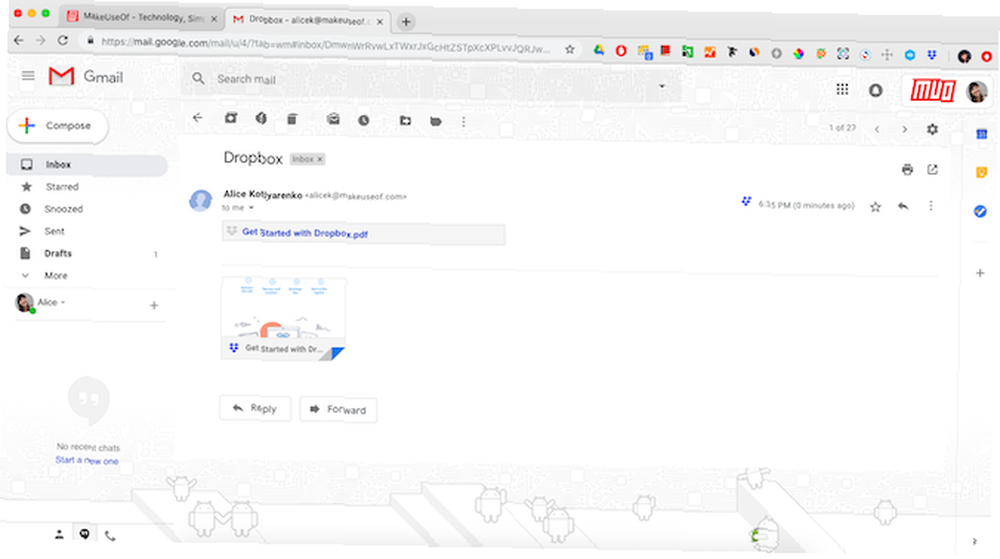
Dropbox startede som en filhostingstjeneste, men det opdagede snart, at dets største publikum er designere, der bruger tjenesten til at dele deres arbejde med kolleger. Da designfiler ofte er for store til e-mail-vedhæftede filer, er det lettere at sende et Dropbox-link til filen.
Dropbox til Gmail gør processen endnu mere praktisk. Når du linker til din fil ved hjælp af en Dropbox-knap i bunden af det nye e-mail-vindue, får modtageren et smukt kig på det, du sender. Links til billedfiler uploader billederne direkte til e-mailen, og links til andre filtyper genererer en praktisk forhåndsvisning.
Installere: Dropbox til Gmail
2. FontFace Ninja
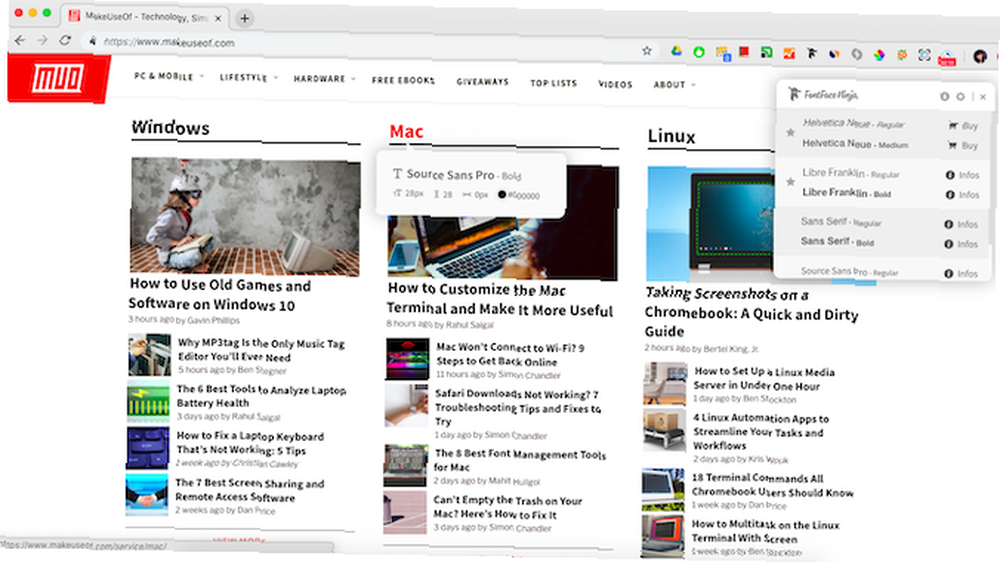
Med tusinder af tilgængelige skrifttyper er dine typografimuligheder uendelige. Især hvis du kan identificere en smuk skrifttype, du ser et eller andet sted, og låne den til dit eget projekt.
FontFace Ninja er en Chrome-udvidelse, der hjælper dig med at gøre netop det. Meget ligesom de værktøjer, der finder skrifter fra billeder WhatTheFont og 4 alternativer til at finde skrifter fra billeder WhatTheFont og 4 alternativer til at finde skrifter fra billeder Vil du finde skrifttyper fra billeder? Der er online-værktøjer, der kan gøre det for dig, inklusive WhatTheFont og forskellige alternativer. det hjælper dig med at identificere de skrifttyper, du ser online. Den eneste forskel er, at FontFace Ninja læser de skrifttyper, der er kodet i sidens CSS, ligesom skrifttypen på overskrifter og brødtekst.
Når du starter FontFace Ninja, viser det dig oplysningerne om den skrifttype, du dirigerer den til - og ikke kun skrifttypen, men også vægten, størrelsen, højden, bredden og farven. For at bogmærke denne skrifttype skal du have en konto hos søstertjenesten FontFace Dojo.
Installere: FontFace Ninja
3. ColorPick-pipette
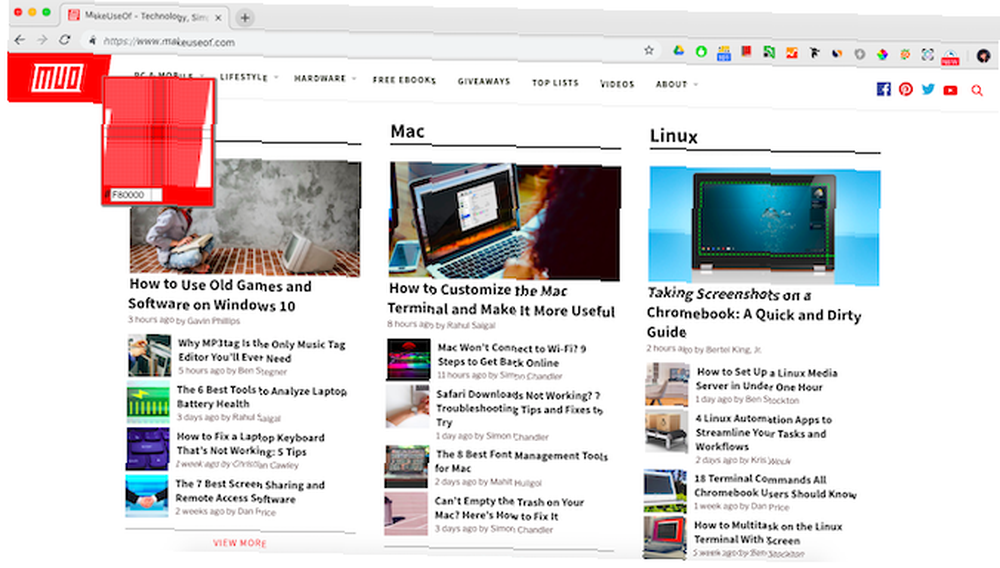
Uanset hvor godt øje for farve du har, er det svært at genskabe en bestemt nuance, du så online, medmindre du kender dens RGB- eller HTML-værdier. Heldigvis behøver du ikke gætte, om du har ColorPick-pipette.
Ligesom de bedste farvevælger-apps til Mac De 5 bedste farvevælger-apps til Mac De 5 bedste farvevælger-apps til Mac Har du brug for at finde den perfekte farve på din Mac? Prøv disse macOS-farvevælger-apps til let at identificere, gemme, formatere og kopiere farver. , ColorPick Eyedropper viser dig værdierne for enhver farve, du peger på. Forskellen er, at den altid er der i din browser, og at du ikke behøver at uploade noget - bare klik på ikonet og flyt målet til det rigtige sted.
Udvidelsen læser farver fra tekst, billeder og stort set alt hvad du måtte se på en webside (endda annoncerne). Når du har taget en farve, viser den dig HTML-, RGB- og HSL-værdierne for den.
Installere: ColorPick Eyedropper
4. Dimensioner
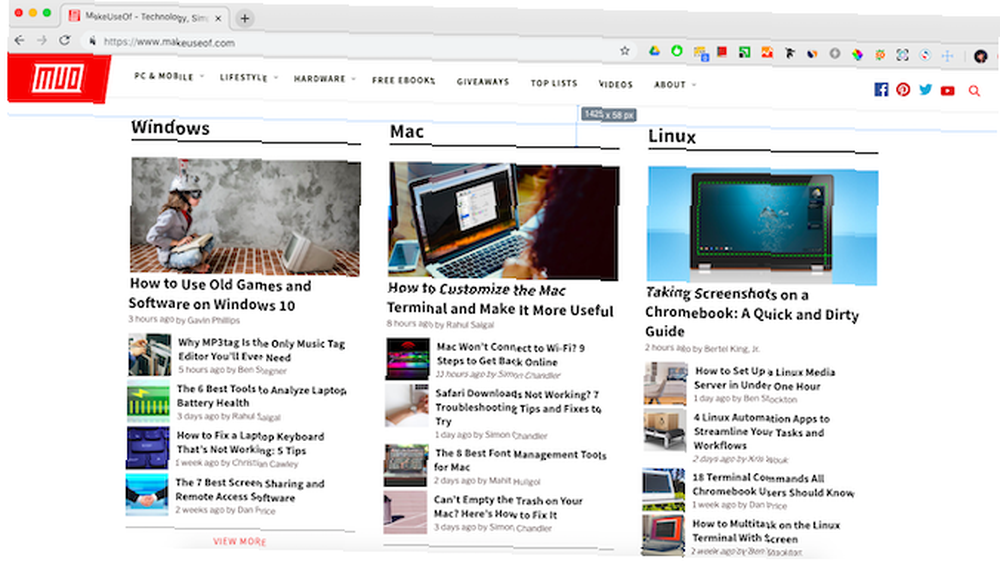
Denne open source-udvidelse er et fund for webdesignere, især hvis du foretager engangs-shows til små virksomheder. Når en klient giver dig et websted uden tidligere filer eller dokumentation og beder dig om at designe “en side som denne, men med forskellig tekst og billeder,” at finde ud af layout er en smerte.
Dimensioner giver dig mulighed for nemt at måle højden og bredden på ethvert element på siden samt marginalerne imellem dem. Det gør det nemt at genskabe eksisterende sider og dobbelttjekke dine egne designs, når de er i produktion.
Installere: Dimensioner
5. Visuel inspektør
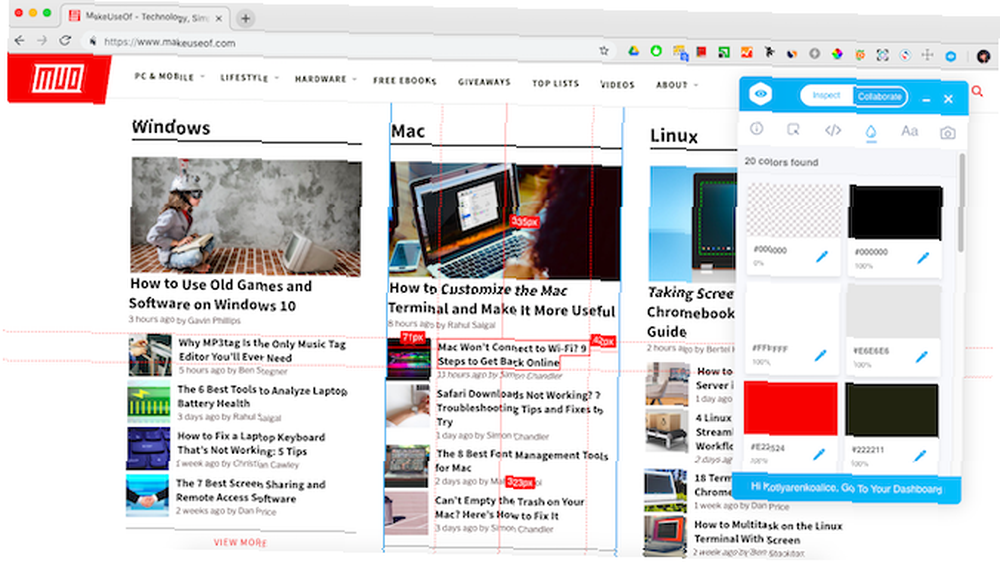
Visual Inspector er et kraftfuldt feedback- og samarbejdsværktøj til designteams, der kombinerer funktionerne i de foregående tre udvidelser og tilføjer endnu mere.
I Inspicere fanen, kan du vælge ethvert element på siden for at få fuld information om det, fra dimensioner til filnavnet. Det farver og Typografi Underfaner giver dig mulighed for at se farvepaletten og alle skrifttyper med et øjeblik Aktiver samler alle billeder på siden ét sted.
Det Samarbejde fanen er hvor du kan give feedback og diskutere med dit team, og det er nemt at give en kommentar ved at klikke på et hvilket som helst element på siden.
Som de fleste avancerede værktøjer leveres Visual Inspector med et prismærke: du skal betale fra $ 9 / bruger / måned for at tilføje kommentarer og synkronisere ændringer. Det er dog gratis at bruge dets grundlæggende funktioner, såsom inspektion af farver, skrifttyper og billeder.
Installere: Visuel inspektør
6. Nem skærmoptagelse
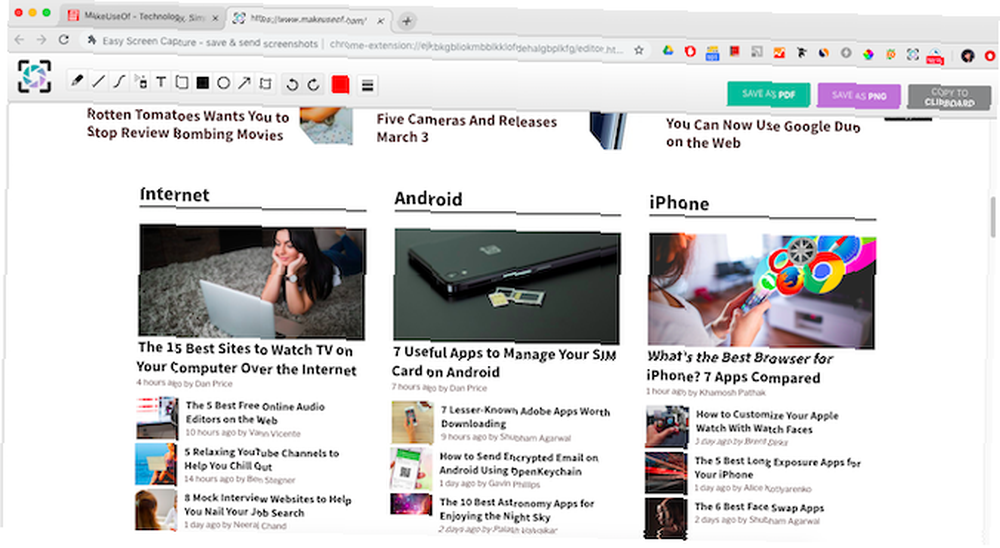
En skærmoptagelsesudvidelse kan virke overflødig, da du tager et skærmbillede på Mac Sådan tager du skærmbilleder på Mac: Tip, værktøjer og tricks til at vide, hvordan man tager skærmbilleder på Mac: Tips, værktøjer og tricks, du skal vide, skal du tage et skærmbillede på din Mac? Her er de bedste genveje, tip og apps til macOS-skærmbilleder. er en leg, og at fange din skærm på Windows Sådan tages det perfekte skærmbillede i Windows Sådan tager du det perfekte skærmbillede i Windows Den bedste måde at tage et skærmbillede afhænger af den version af Windows, du er på. Vi viser dig de subtile forskelle, giver tip til fejlfinding og afslører de bedste tastaturgenveje og værktøjer. er bare lidt mere besvær. Men Easy Screen Capture har ganske mange salgspunkter.
Det vigtigste er, at det giver dig mulighed for at fange hele websiden, ikke kun det område, du ser på din skærm. Det er uvurderligt, når du har brug for at rapportere flere problemer på en lang side, og at tage dem alle ville tage tre til fire skærmbilleder.
Et andet pænt trick er at kunne kopiere skærmbilledet til udklipsholder og indsætte det lige i en chat eller en e-mail, snarere end at opbevare ubrugelige billedfiler på din computer.
Installere: Nem skærmoptagelse
7. Muzli 2
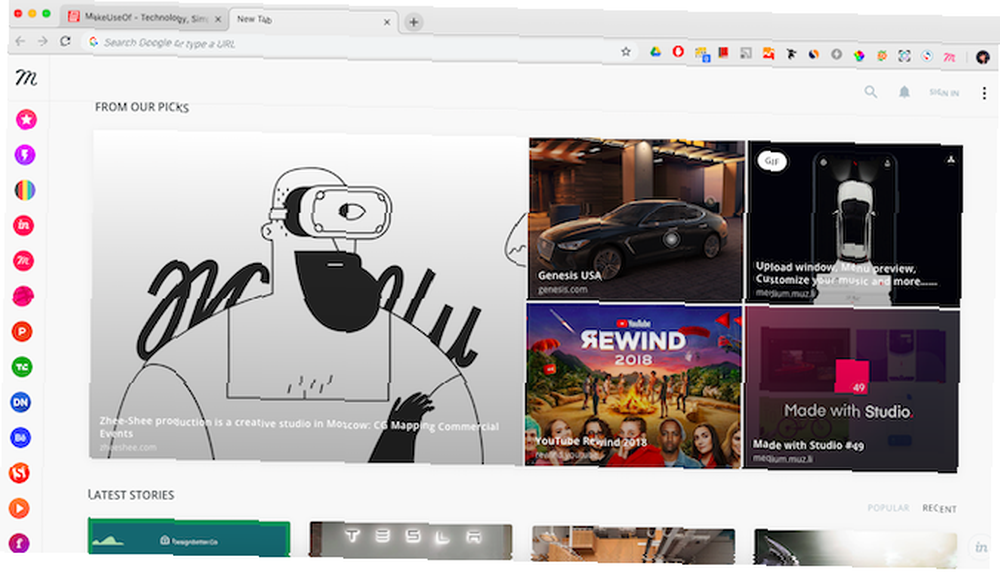
Endelig er der en afgørende opgave, du skal tage dig af hver morgen: ryste resterne af søvn og komme ind i rillen. Muzli 2 fra InVision fungerer som din morgenavis med kuraterede artikler om kunst, design, UX og teknologi.
Muzli erstatter din standard Chrome fane og giver dig mulighed for at tilpasse det, du ser der. Afhængig af dine interesser, vælger Muzli feeds til dig med websteder, der spænder fra Dribble og Behance til 99 design og Creative Bloq. Masser af inspiration til at rulle igennem, mens du nipper til din første kaffe!
Hvis du synes, en hel browserfane fyldt med designindhold er for intens, har Muzli også en Lite-version. Det tilsidesætter ikke din standard fane, og du kan få adgang til feedet når du vil bare ved at klikke på udvidelsesikonet.
Installere: Muzli 2
Få Chrome-udvidelser til alle dine designopgaver
Chrome-udvidelserne på denne liste stemmer ikke overens med din designsoftware, men de dækker alle de små ting, der følger med at være designer - det være sig typografi-intel eller samarbejde med dine kolleger.
Når du er klar over, at Chrome Web Store er fyldt med værktøjer, kan det være svært at stoppe med at tilføje nye. Så lær, hvordan du administrerer dine Chrome-udvidelser Sådan administreres dine Chrome-udvidelser uden nogen form for forbedring Sådan administreres dine Chrome-udvidelser uden nogen form for behandling Korrekt styring af Chrome-udvidelser kan gøre din browser endnu mere kraftfuld. Her er nogle vigtige tip og tricks, du skal vide. før de går ude af hånden.











